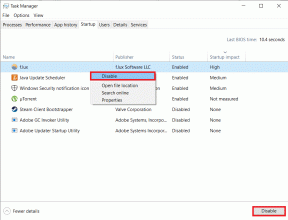Napraw błąd odczytu dysku Call of Duty Modern Warfare 3.1
Różne / / April 05, 2023
Chociaż nazwa gry wskazuje, że jest to najnowocześniejsza gra, stary błąd nadal nie został rozwiązany. Mowa o jednej z najbardziej znanych gier, jaką jest Call of Duty: Modern Warfare. Błąd, który pozostaje nierozwiązany i ciągle wyskakuje w Internecie, to odczyt dysku Call of Duty Modern Warfare błąd 3.1. Ten komunikat o błędzie jest zwykle wyświetlany po uruchomieniu gry i uniemożliwia wykonanie jakiejkolwiek czynności. Co oznacza błąd odczytu dysku 3.1? Upraszczając odpowiedź, oznacza to, że gra nie jest w stanie odczytać zawartości pliku gry. W takich przypadkach błąd jest odzwierciedlany na platformie do gier. Zagłębmy się w artykuł, aby dowiedzieć się więcej o metodach wraz z przyczynami tego błędu i jak naprawić błąd odczytu dysku Modern Warfare 3.1.

Spis treści
- Jak naprawić błąd odczytu dysku Call of Duty Modern Warfare 3.1
- Co powoduje błąd odczytu dysku 3.1?
- Metoda 1: podstawowe metody rozwiązywania problemów
- Metoda 2: Zrestartuj grę Modern Warfare
- Metoda 3: Zmień plik kompilacji
- Metoda 4: Skanuj i napraw pliki
- Metoda 5: Wyłącz wirtualny mikser Sonic Studio
- Metoda 6: Wyłącz nakładki gier
- Metoda 7: Wyłącz oprogramowanie zabezpieczające
- Metoda 8: Ponownie zainstaluj grę Battle.net
Jak naprawić błąd odczytu dysku Call of Duty Modern Warfare 3.1
Błąd odczytu dysku Call of Duty Modern Warfare 3.1 oznacza, że gra ma problem z odczytaniem danych z dysku z grą.
Szybka odpowiedź
Aby naprawić błąd odczytu dysku Modern Warfare 3.1, wykonaj następujące kroki:
1. Wyczyść dysk z grą.
2. Staraj się aktualizować pliki gry.
3. Wyczyść dane z pamięci podręcznej gry.
4. Ponownie zainstaluj grę.
Co powoduje błąd odczytu dysku 3.1?
Zanim znajdziemy przyczyny błędu, ważne jest, aby zrozumieć odpowiedź na pytanie, co oznacza błąd odczytu dysku 3.1. Jak wspomniano wcześniej, błąd występuje, jeśli plik gry nie może odczytać zawartości pliku.
W tej sekcji wymieniono główne przyczyny lub odpowiedzi na pytanie, co powoduje błąd odczytu dysku 3.1.
- Problem z GPU: Przestarzała lub uszkodzona karta graficzna może powodować nieprawidłowe wyświetlanie gry i może wystąpić ten błąd.
- Uszkodzony plik gry: Jeśli brakuje niektórych plików gry COD MW lub są one uszkodzone, może wystąpić ten błąd. Zwykle dzieje się tak, gdy instalacja pliku gry jest niewłaściwa lub przerwana w trakcie.
- Przestarzały system operacyjny: System operacyjny Windows na twoim komputerze może być nieaktualny lub nie mieć wystarczających aktualizacji do obsługi gry.
- Zakłócenia z innego oprogramowania: Niektóre programy zainstalowane na komputerze mogą zakłócać działanie gry. Oprogramowanie może zawierać nakładki w grze i oprogramowanie zabezpieczające zainstalowane na komputerze.
- Uszkodzony dysk z grą: Jeśli plik gry został zainstalowany przy użyciu płyty CD z grą, instalacja może być nieprawidłowa z powodu nieprawidłowego działania dysku. Również w tym przypadku może wystąpić błąd.
Znając odpowiedź na pytanie, co oznacza błąd odczytu dysku 3.1, możemy teraz przystąpić do poszukiwania odpowiednich rozwiązań.
Błąd odczytu dysku COD MW 3.1 mógł wystąpić z różnych powodów, jak podano w sekcji Przyczyny błędu odczytu dysku 3.1. Metody naprawy błędu i pomocy w uzyskaniu lepszych wrażeń z gry w oparciu o wymienione przyczyny są następujące.
Metoda 1: podstawowe metody rozwiązywania problemów
Jeśli błąd występuje z powodu pewnych usterek lub problemów, można go rozwiązać, poprawiając niektóre opcje na komputerze. Aby naprawić błąd odczytu dysku Call of Duty Modern Warfare 3.1, możesz wypróbować podstawowe metody rozwiązywania problemów podane w tej sekcji.
1A. Zaktualizuj sterowniki graficzne
Przestarzała karta graficzna może powodować opóźnienie w wyświetlaniu i może pojawić się ten błąd. Zaktualizowane sterowniki GPU mogą zapewnić najlepszą wydajność i zminimalizować takie problemy. Możesz postępować zgodnie z instrukcjami podanymi w linku do zaktualizuj GPU na twoim komputerze.

1B. Zaktualizuj Windowsa
Problemy ze zgodnością i wydajnością, które pojawiają się na komputerze PC, mogą być głównym czynnikiem przyczyniającym się do dysku Call of Duty Modern Warfare przeczytaj błąd 3.1. W takim przypadku możesz spróbować zainstalować wszystkie oczekujące aktualizacje systemu operacyjnego Windows na swoim komputerze i sprawdzić, czy występuje błąd rozwiązany. Możesz dowiedzieć się o metodzie zaktualizować system operacyjny Windows w linku podanym tutaj.
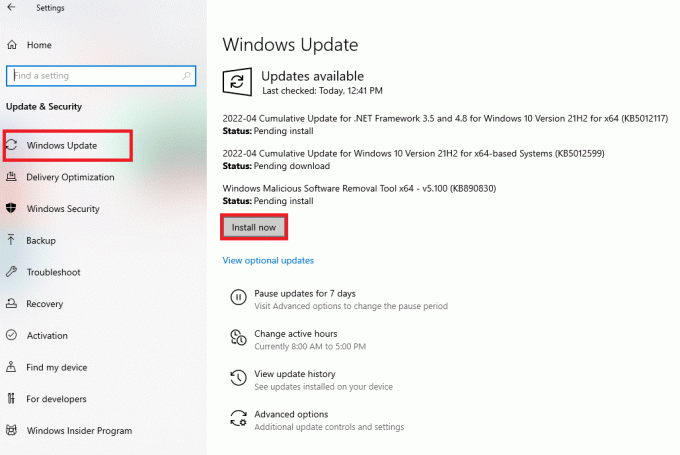
Metoda 2: Zrestartuj grę Modern Warfare
Drobna nierozwiązana usterka jest w większości przypadków głównym winowajcą. W takim przypadku proste ponowne uruchomienie gry może naprawić błąd odczytu dysku Modern Warfare 3.1. Ponowne uruchomienie gry umożliwia ponowne pobranie niektórych fragmentów plików gry, które nie zostały prawidłowo zainstalowane.
1. otwarty Eksplorator Windows używając Windows+E klucze naraz.
2. Przejdź do następującej lokalizacji, jak powiedziano.
C:\Call of Duty Modern Warfare\main
3. wciśnij Klawisz Ctrl i wybierz pliki z rozszerzeniem .bak rozszerzenie i następujące pliki pamięci podręcznej.
- data0.dcache
- data1.dcache
- toc0.dcache
- toc1.dcache
4. wciśnij Usuń klucz aby usunąć wybrane pliki.
5. Przenieś się do następującej lokalizacji ścieżka jak podano poniżej.
C:\Users\Lenov0\Documents\Call of Duty Modern Warfare\players
6. Wybierz wymienione poniżej pliki pamięci podręcznej, postępując zgodnie z instrukcjami podanymi wcześniej.
- adv_options.ini
- ppsod.dat
7. Usuwać te pliki, jak również powiedziałem wcześniej.
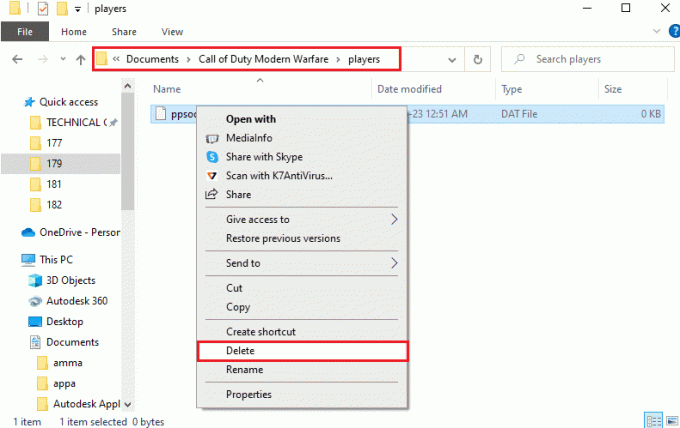
8. otwarty Pulpit za pomocą Klawisze Windows + D jednocześnie i otwórz Battle.net aplikacja do gry.
9. Zacząć KOD MW grę i sprawdź, czy błąd nadal występuje.
Przeczytaj także:Call of Duty: Modern Warfare 2: Świadkowie niezniszczalnego wroga
Metoda 3: Zmień plik kompilacji
Skoro znamy już odpowiedź na pytanie, co oznacza błąd odczytu dysku 3.1, możemy spróbować zmienić plik kompilacji gry. W tej opcji możesz ponownie skonfigurować dane pliku gry, aby naprawić błąd odczytu dysku Modern Warfare 3.1.
1. otwarty Przeglądarka plików używając Klawisze Windows+E razem.
2. Przejdź do następujących Lokalizacja jak pokazano niżej.
C:\Users\Lenov0\Documents\Call of Duty Modern Warfare
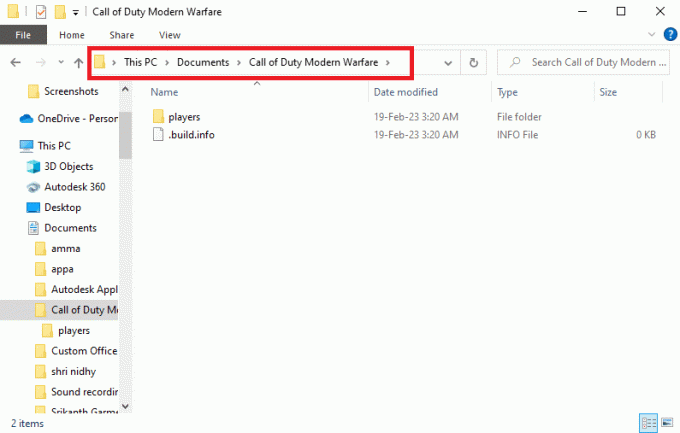
3. Kliknij prawym przyciskiem myszy .kompilacja.informacje plik i kliknij na Przemianować opcja.
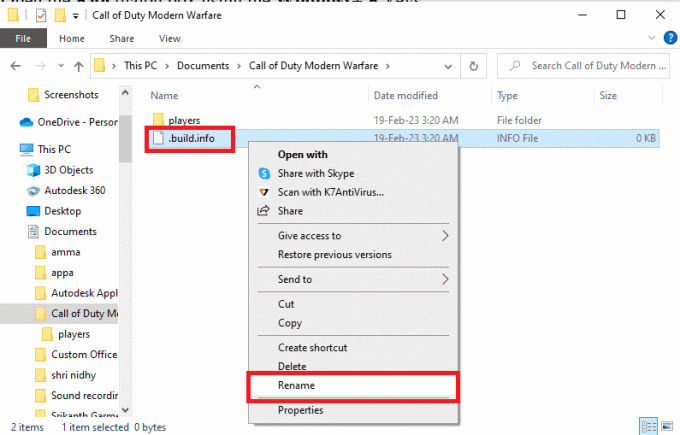
4. Zmień nazwę pliku na .budowa.informacje.bak i naciśnij Przycisk ENTER.
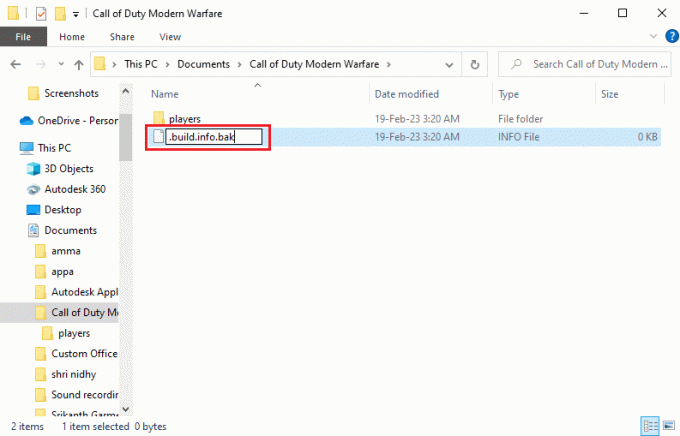
5. Kliknij na Tak na ekranie potwierdzenia, aby zmienić nazwę pliku i uruchomić grę.
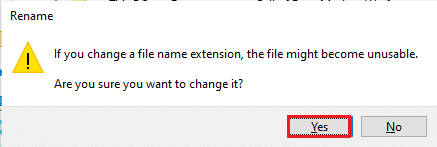
Metoda 4: Skanuj i napraw pliki
Jeśli instalacja plików jest niekompletna lub występuje niezidentyfikowany problem, który powoduje błąd odczytu dysku Call of Duty Modern Warfare 3.1, możesz naprawić plik gry. Korzystając z wbudowanego narzędzia do naprawy, możesz ponownie skonfigurować pliki gry i dodać je do aplikacji.
1. Otworzyć Blizzard Battle.net klienta na swoim komputerze.
2. W lewym okienku kliknij na Call of Duty: MW gra w GRY PARTNERSKIE Sekcja.
3. Kliknij na Opcje menu rozwijane w prawym okienku i kliknij przycisk Pokaż w przeglądarce opcja.
4. Wybierz wszystkie pliki z wyjątkiem folderów i naciśnij Usuń klucz aby je usunąć.
5. Powrót do Battle.net klienta, kliknij na Opcje menu, jak powiedziano, i kliknij na Skanuj i napraw opcja.
6. W oknie potwierdzenia kliknij na Rozpocznij skanowanie przycisk.

7. Poczekaj, aż naprawa pliku zostanie zakończona, a następnie wznowieniegra.
Przeczytaj także:Napraw bitwę Blizzarda. Kod błędu NET 2
Metoda 5: Wyłącz wirtualny mikser Sonic Studio
Sonic Studio Virtual Mixer to pakiet audio z wysokiej klasy płytami głównymi ASUS. Ingerencja tego oprogramowania w grę może spowodować błąd, a wyłączenie jego działania może naprawić błąd odczytu dysku Modern Warfare 3.1.
1. Otworzyć Uruchomić okno dialogowe za pomocą Klawisze Windows + R jednocześnie.
2. W polu wpisz mmsys.cpl i kliknij na OK przycisk.
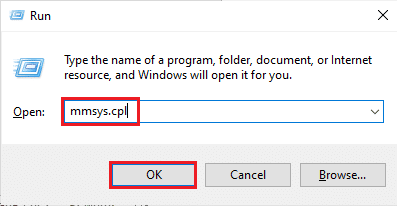
3. w Odtwarzanie nagranego dźwięku kliknij prawym przyciskiem myszy na Wirtualny mikser Sonic Studio urządzenie i kliknij Wyłączyć opcja.
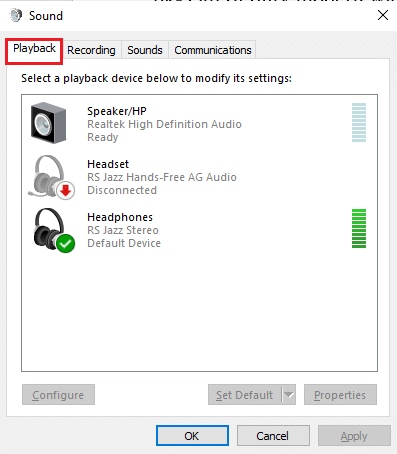
4. Uruchom ponownie grę Modern Warfare w aplikacji, jak wspomniano wcześniej.
Metoda 6: Wyłącz nakładki gier
Jeśli zakłócenia powodowane przez inne aplikacje do gier powodują błąd, możesz spróbować je wyłączyć, aby to naprawić Błąd odczytu dysku Modern Warfare 3.1. Wyłączenie tych nakładek może pomóc w wyczyszczeniu wyzwalania błędu na gra.
Opcja I: W Origin
Nakładka pochodzenia w grze może być głównym czynnikiem wpływającym na efektywne działanie gry. Jeśli pytasz kogoś, dlaczego wciąż otrzymuję błąd odczytu dysku Modern Warfare 3.1, możesz wyłączyć nakładkę gry Origin w następujący sposób, aby to naprawić.
1. Otworzyć Pochodzenie aplikację za pomocą paska wyszukiwania.
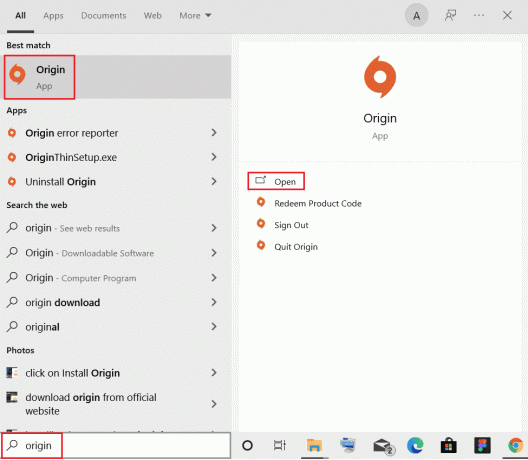
2. Zalogować się na swoje konto EA przy użyciu poświadczeń konta.
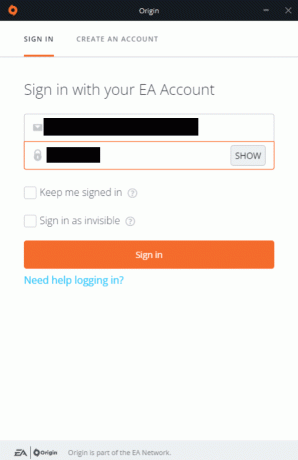
3. Kliknij na Pochodzenie na górnym pasku i kliknij na Ustawienia aplikacji opcja w menu.

4. Przejdź do POCHODZENIE W GRZE kartę i wyłącz opcję Włącz Origin w grze ustawienie.
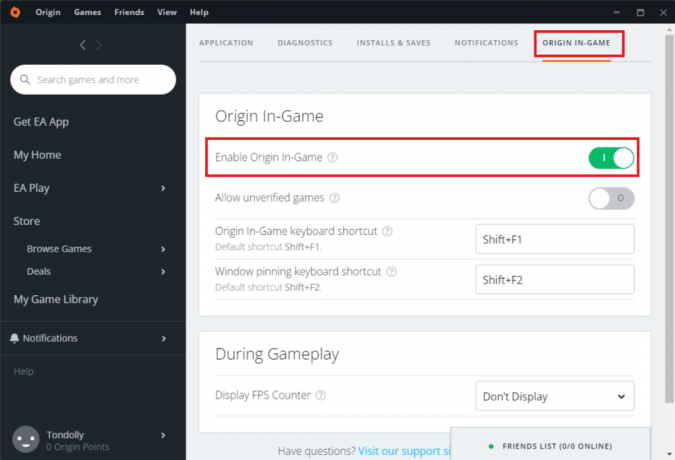
Opcja II: Na Steamie
Nakładka aplikacji Steam może zakłócać rozgrywkę i może wystąpić błąd odczytu dysku Call of Duty Modern Warfare 3.1; możesz wyłącz nakładkę Steam korzystając z podanego tutaj linku.
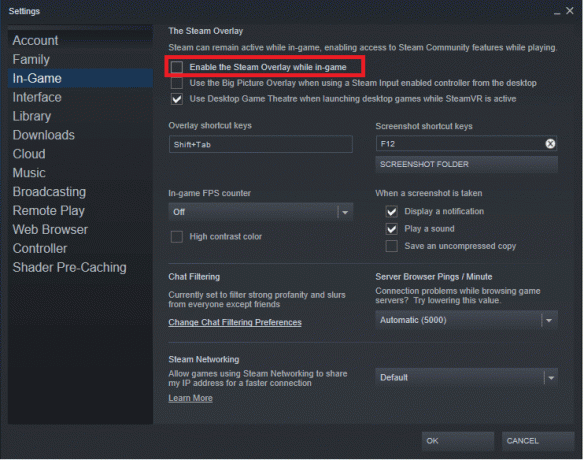
Opcja III: Na Discordzie
Discord to internetowa platforma do przesyłania strumieniowego, a ustawienie nakładki w aplikacji może zakłócać grę. Postępuj zgodnie z instrukcjami w linku do wyłącz nakładkę Discord i być może będziesz w stanie rozwiązać pytanie, dlaczego wciąż otrzymuję błąd odczytu dysku Modern Warfare 3.1.
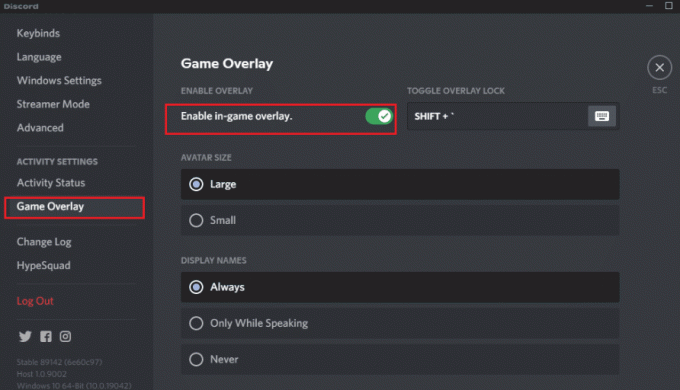
Opcja IV: Na NVIDIA GeForce Experience
Chociaż procesor graficzny NVIDIA jest używany do poprawy jakości wyświetlania i wygody użytkownika, zakłócenia ze strony oprogramowania mogą powodować błąd odczytu dysku Call of Duty Modern Warfare 3.1. Możesz wyłącz NVIDIA GeForce Experience jak powiedziano w artykule.

Następnie, uruchom ponownie komputer postępując zgodnie z instrukcjami zawartymi w linku podanym tutaj.

Przeczytaj także:Napraw nakładkę NVIDIA, która nie działa w systemie Windows 10
Metoda 7: Wyłącz oprogramowanie zabezpieczające
Jak podano jako przyczynę błędu w sekcji Przyczyny błędu odczytu dysku 3.1, główną przyczyną mogą być zakłócenia ze strony oprogramowania zabezpieczającego. Możesz wyłączyć oprogramowanie na komputerze, aby naprawić błąd. Należy jednak pamiętać, że niektóre aplikacje innych firm mogą mieć dostęp do komputera i powodować zagrożenie bezpieczeństwa w tym okresie.
Opcja I: Wyłącz Zaporę systemu Windows
Ustawienie zabezpieczeń w Zaporze systemu Windows może zakładać, że gra stanowi zagrożenie i może to wykluczyć. Możesz spróbować wyłączenie zapory jak powiedziano w linku podanym tutaj, aby poczuć ulgę w pytaniu, dlaczego wciąż otrzymuję błąd odczytu dysku Modern Warfare 3.1.

Opcja II: Wyłącz oprogramowanie antywirusowe (jeśli dotyczy)
Kolejnym oprogramowaniem zabezpieczającym, które przeszkadza w grze, jest aplikacja antywirusowa. Postępuj zgodnie z instrukcjami w linku podanym tutaj dla wyłączenie aplikacji antywirusowej aby uwolnić się od pytania, dlaczego ciągle otrzymuję błąd odczytu dysku Modern Warfare 3.1.

Przeczytaj także:Napraw błąd deweloperski Call of Duty Vanguard 6032 na konsoli Xbox
Metoda 8: Ponownie zainstaluj grę Battle.net
Jeśli żadna z metod nie pomogła w naprawieniu błędu, możesz spróbować ponownie zainstalować aplikację Battle.net na swoim komputerze. To usunie wszystkie problemy i opóźnienia na twoim komputerze i pomoże w nowej instalacji gry.
Krok I: Odinstaluj aplikację Battle.net
Postępuj zgodnie z instrukcjami podanymi w linku do odinstaluj aplikację Battle.net z twojego komputera. Na ekranie potwierdzenia kliknij na Tak, odinstaluj przycisk, aby zakończyć dezinstalację.
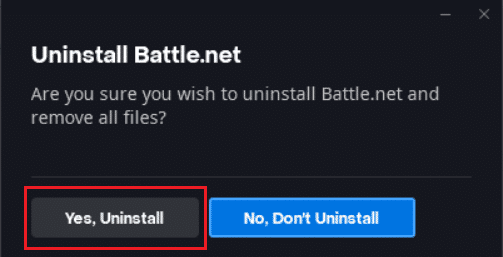
Krok II: Ponownie zainstaluj aplikację Battle.net
Ostatnim krokiem jest ponowna instalacja aplikacji Battle.net za pomocą przeglądarki internetowej, a następnie zagranie w grę.
1. Użyj paska wyszukiwania, aby otworzyć plik Google Chrome aplikacja.
2. Otwórz witrynę pobierania programu Battle.net aplikację, a następnie kliknij przycisk Pobierz dla systemu Windows przycisk.
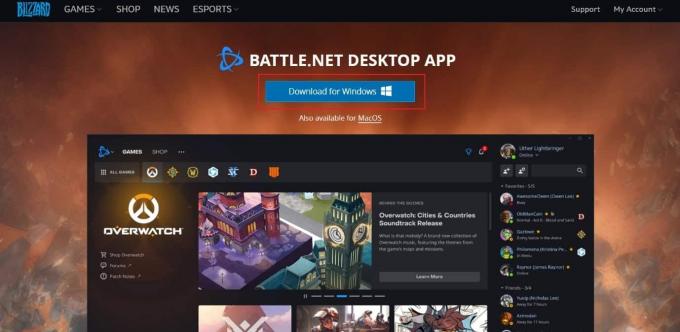
3. Uruchom pobrany Battle.net-setup.exe plik w lewym dolnym rogu strony.
4. Jako preferowany język wybierz angielski (amerykański) opcję i kliknij na Kontynuować przycisk.

5. Możesz zmienić lokalizację pliku instalacyjnego za pomocą Zmiana opcję, a następnie kliknij przycisk Kontynuować przycisk.
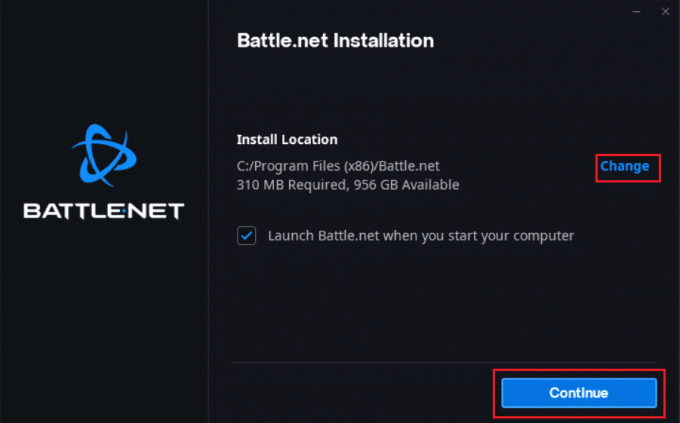
6. Wpisz poświadczenia użytkownika i kliknij przycisk Zaloguj sie przycisk.
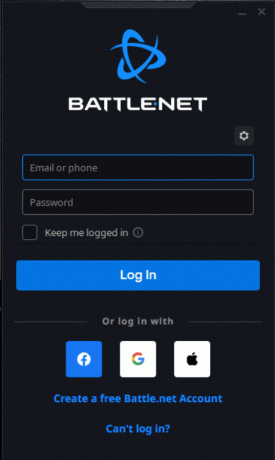
7. Uruchom Battle.net aplikacja z Pulpit jak powiedziano wcześniej i otwórz plik KOD MW gra.
Zalecana:
- Napraw zdjęcie profilowe Zoom, które nie wyświetla się na spotkaniu
- Napraw kod błędu Destiny 2 Śliwka
- Napraw błąd odczytu dysku Call of Duty MW3
- Call of Duty Modern Warfare 2 Liczba graczy: ile osób gra w tę grę?
Nauczyłeś się metod naprawy Błąd odczytu dysku Call of Duty Modern Warfare 3.1 w tym artykule. Byłoby niezwykle pomocne, gdybyś mógł podzielić się swoimi sugestiami i pytaniami w sekcji komentarzy.

Elona Deckera
Elon jest pisarzem technicznym w TechCult. Od około 6 lat pisze poradniki i porusza wiele tematów. Uwielbia omawiać tematy związane z systemem Windows, Androidem oraz najnowszymi sztuczkami i wskazówkami.